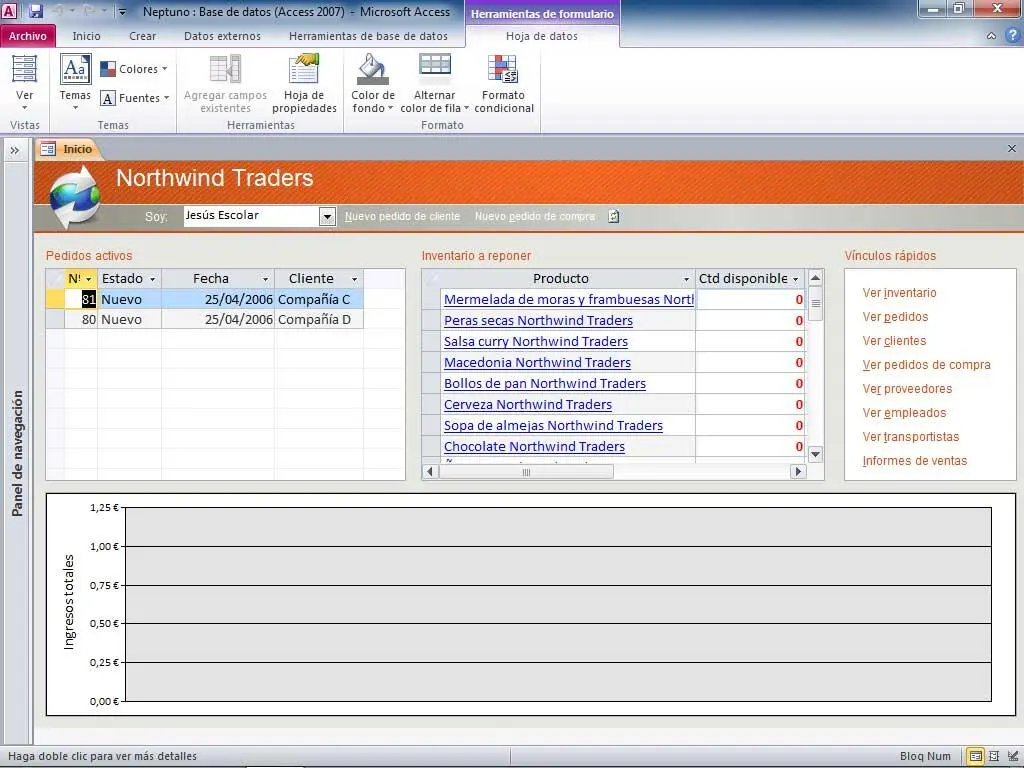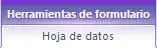IMPORTANT
A la part superior de la Cinta d’opcions es troba la Barra d’eines d’accés ràpid,on, per defecte, s’inclouen les icones de les eines Guardar, Deshaceri Rehacer.


| 002 |
Obrir una base de dades d’exemple |
ELS ARXIUS O PLANTILLES D’EXEMPLE PODEN resultar de gran ajuda durant les primeres passes en un programa com Access. Access 2010 compta amb una biblioteca de plantilles d’exemple a les quals s’accedeix des del comandament Nuevo del menú Archivo, un accés fàcil i directe en comparació amb la llarga ruta de carpetes que era necessari recórrer en versions anteriors del programa.

IMPORTANT
Les bases de dades d’exemple es troben emmagatzemades en el seu equip dins la carpeta Microsoft Office.Dins aquest directori, hi ha la carpeta Templates(plantilles, en anglès), que al seu torn conté les subcarpetes 3082i Access.En aquesta última s’agrupen les sis plantilles d’exemple.
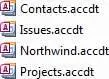

1 En aquest exercici, obrirem una plantilla d’exemple sobre la qual començarem a conèixer els objectes d’una base de dades. En primer lloc, premi sobre la pestanya Archivo. 
2 Com vam veure en l’exercici anterior, el menú Archivo es desplega mostrant el contingut del comandament Nuevo. Des d’aquest comandament és possible crear bases de dades en blanc, com veurem més endavant, crear-ne de noves a partir d’altres ja existents i obrir tot tipus de plantilla. En l’apartat Plantillas disponibles, premi sobre l’opció Plantillas de ejemplo. 
3 El contingut del panell s’actualitza per mostrar les bases de dades d’exemple disponibles. Com pot veure, hi ha plantilles d’allò més variades. En aquest cas, faci clic sobre la denominada Neptuno. 
4 Les bases de dades creades amb Access tenen l’extensió d’arxiu .accdb, mentre que les plantilles es troben emmagatzemades amb l’extensió .accdt. No obstant això, en obrir una plantilla d’exemple, el programa la reconeix com una base de dades pròpia i així ho mostra al camp Nombre de archivo del panell de la dreta. Faci clic sobre el botó Crear per obrir la nova base de dades. 
5 S’obre d’aquesta manera la pantalla d’inici de la base de dades d’exemple. Tal com indica el programa, per mostrar el contingut d’aquest arxiu és necessari habilitar-lo. Per a això, faci clic sobre el botó Habilitar contenido de la barra de missatges de color groc. 
6 En aquest cas, apareix el quadre de diàleg d’inici de sessió, que ens permetrà, mitjançant un nom fictici, accedir a la base de dades. Mantingui el nom que hi apareix seleccionat i premi el botó Iniciar sesión. 
La base de dades d’exemple s’obre mostrant el contingut de l’objecte Formulari.  Pel que podem comprovar, es tracta d’una base de dades de comandes de clients per empleat. Resulta interessant comprovar que a l’esquerra de la pantalla es troba ocult el Panell de navegació, novetat en aquesta versió 2010 del programa, que serà tractat en exclusiva en l’exercici següent. Des d’aquest panell es controla la visualització dels diferents objectes que formen una base de dades, objectes que també seran tractats amb detall en un exercici posterior.
Pel que podem comprovar, es tracta d’una base de dades de comandes de clients per empleat. Resulta interessant comprovar que a l’esquerra de la pantalla es troba ocult el Panell de navegació, novetat en aquesta versió 2010 del programa, que serà tractat en exclusiva en l’exercici següent. Des d’aquest panell es controla la visualització dels diferents objectes que formen una base de dades, objectes que també seran tractats amb detall en un exercici posterior.

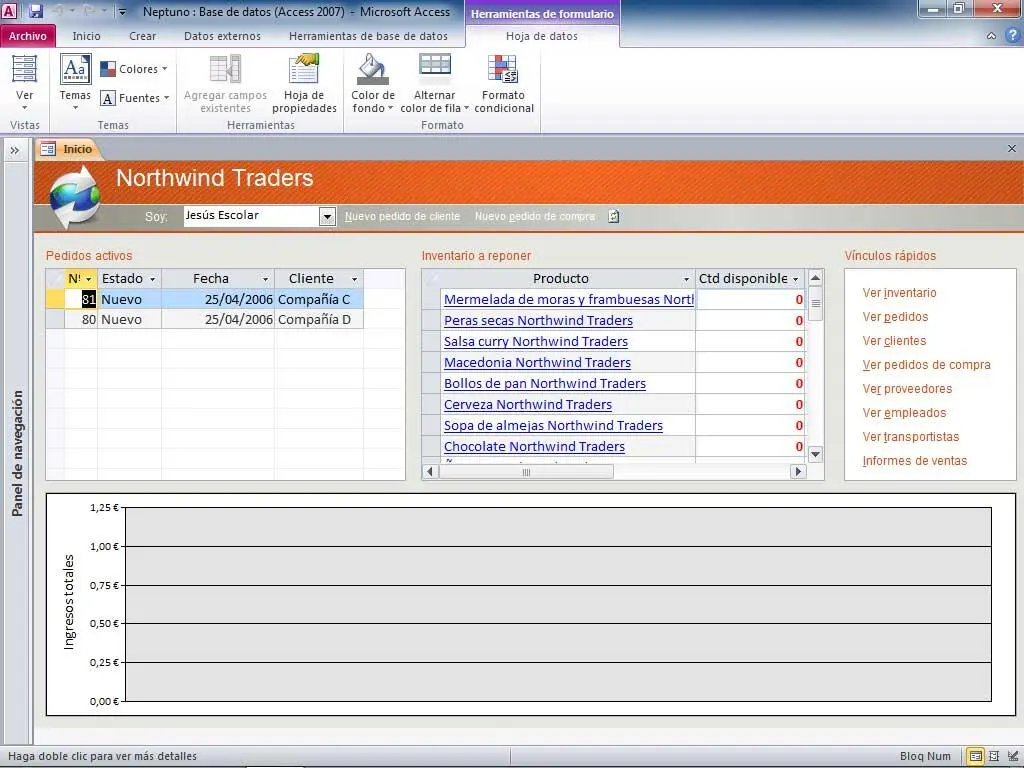

IMPORTANT
La Cinta d’opcions compta, a més de amb les fitxes predeterminades, amb una sèrie de fitxes contextuals, les quals només apareixen en seleccionar certs elements d’una base de dades.
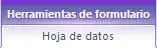

| 003 |
Treballar amb el Panell de navegació |
EL PANELL DE NAVEGACIÓ ES TROBA a l’esquerra de l’àrea de treball i mostra els noms dels objectes de la base de dades, és a dir, de les taules, els formularis, els informes, les pàgines, les macros i els mòduls. El Panell de navegació va substituir ja a Access 2007 la finestra Base de datosi els panells de control de les versions anteriors del programa.

IMPORTANT
Els comandaments que s’inclouen al Panell de navegació varien en funció del tipus d’objecte que es trobi seleccionat i poden utilitzar-se des de la Cinta d’opcions d’Access o bé usant el menú contextual dels diferents objectes.


1 En aquest exercici li mostrarem com mostrar i ocultar el panell de navegació i quins tipus d’elements hi podem trobar. Per evitar que aparegui de forma predeterminada, hem d’accedir al quadre d’opcions d’Access. Faci clic a la pestanya Archivo i premi sobre el comandament Opciones. 
Читать дальше
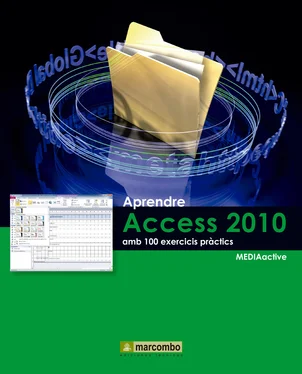


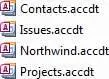






 Pel que podem comprovar, es tracta d’una base de dades de comandes de clients per empleat. Resulta interessant comprovar que a l’esquerra de la pantalla es troba ocult el Panell de navegació, novetat en aquesta versió 2010 del programa, que serà tractat en exclusiva en l’exercici següent. Des d’aquest panell es controla la visualització dels diferents objectes que formen una base de dades, objectes que també seran tractats amb detall en un exercici posterior.
Pel que podem comprovar, es tracta d’una base de dades de comandes de clients per empleat. Resulta interessant comprovar que a l’esquerra de la pantalla es troba ocult el Panell de navegació, novetat en aquesta versió 2010 del programa, que serà tractat en exclusiva en l’exercici següent. Des d’aquest panell es controla la visualització dels diferents objectes que formen una base de dades, objectes que també seran tractats amb detall en un exercici posterior.